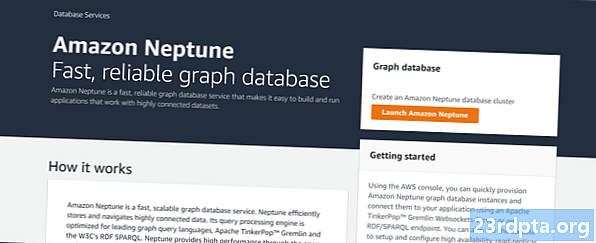विषय
- 1. त्वरित सेटिंग्स शॉर्टकट
- पाठ पाठ मेनू में कॉपी करें
- 3. आपके ऐप शॉर्टकट के लिए शॉर्टकट
- 4. अपने दो सबसे हाल के ऐप्स के बीच जल्दी से स्वैप करें
- 5. ये क्या गाना है?
- 6. लॉक स्क्रीन सेट करें
- 7. लॉक स्क्रीन अधिसूचना सामग्री छुपाएं
- बोनस: अपना फ़ोन बंद रहने के दौरान अपना अलार्म रखें
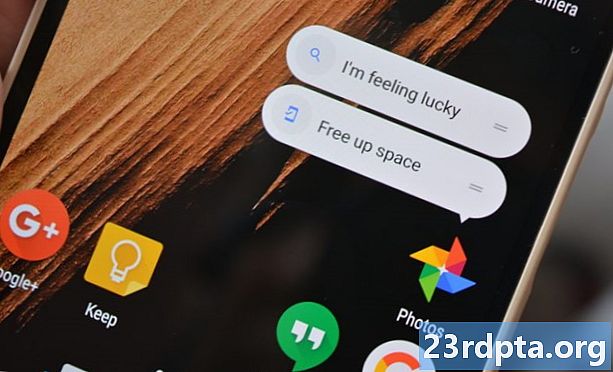
Android के बारे में महान चीजों में से एक यह कितना सहज है। इसकी सबसे महत्वपूर्ण विशेषताओं में से अधिकांश आसानी से और स्पष्ट रूप से पहचाने जाने योग्य हैं (जैसे स्क्रीन चमक)। लेकिन कुछ उपयोगी विशेषताएं हैं जो स्पष्ट रूप से छिपी हुई हैं या स्पष्ट रूप से स्पष्ट नहीं हैं। यहां, हमने आपके द्वारा छोड़ी गई कुछ सर्वश्रेष्ठ Android सुविधाएँ एकत्र की हैं।
नोट: ये युक्तियां Android पाई पर आधारित हैं और अन्य Android संस्करणों पर उपलब्ध नहीं हो सकती हैं।
1. त्वरित सेटिंग्स शॉर्टकट
त्वरित सेटिंग्स बटन कुछ Android सुविधाओं को समायोजित करने के लिए एक आसान तरीका प्रदान करते हैं। जब आप अधिसूचना शेड को खींचते हैं, तो ये फ़ोन के शीर्ष पर स्थित आइकन होते हैं - लेकिन ये केवल टॉगल से अधिक होते हैं।
कुछ आइकन टैप और होल्ड करें और आपको सेटिंग में उनके समर्पित पेज पर ले जाया जाएगा। यह एक सेटिंग तक पहुंचने का एक तेज़ तरीका है, जब आप इसे ऑन या ऑफ़ करना चाहते हैं, तो इससे अधिक करना चाहते हैं; मैं इसका उपयोग मैन्युअल डिवाइस युग्मन के लिए ब्लूटूथ मेनू में जल्दी से प्रवेश करने के लिए करता हूं।
आप वाई-फाई, एनएफसी, मोबाइल डेटा, और केवल अपने आइकन को टैप करके और होल्ड करके सेटिंग पेज पर जा सकते हैं।
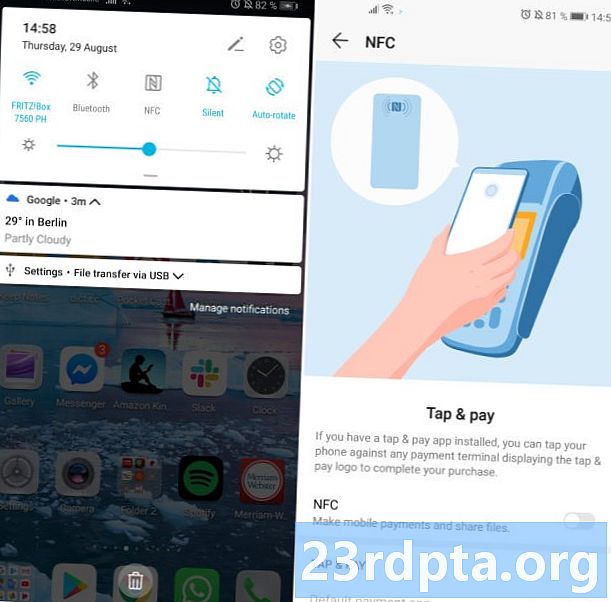
NFC आइकन को टैप और होल्ड करें और आपको सीधे इसके सेटिंग पेज पर ले जाया जाएगा।
पाठ पाठ मेनू में कॉपी करें
यह फ़ंक्शन केवल एंड्रॉइड पाई पर और केवल कुछ उपकरणों के लिए उपलब्ध है, लेकिन इसमें क्लासिक बनने की क्षमता है।
हाल ही के ऐप्स मेनू में टेक्स्ट के साथ ऐप्स देखते समय, आप ऐप को खोले बिना ही टेक्स्ट को हाइलाइट और कॉपी कर सकते हैं। यह एक छोटा सा जोड़ है, लेकिन एक ऐसा है जो सामग्री की प्रतिलिपि बनाते या साझा करते समय लगातार समय बचाने वाला हो सकता है।
अभी हमारे कुछ फोन में यह सुविधा है लेकिन मुझे संदेह है कि यह भविष्य में आगे बढ़ेगा। देखें कि क्या यह आपके एंड्रॉइड पर हाल के ऐप्स बटन को दबाकर काम करता है और फिर किसी पाठ पर टैप और होल्ड करता है।
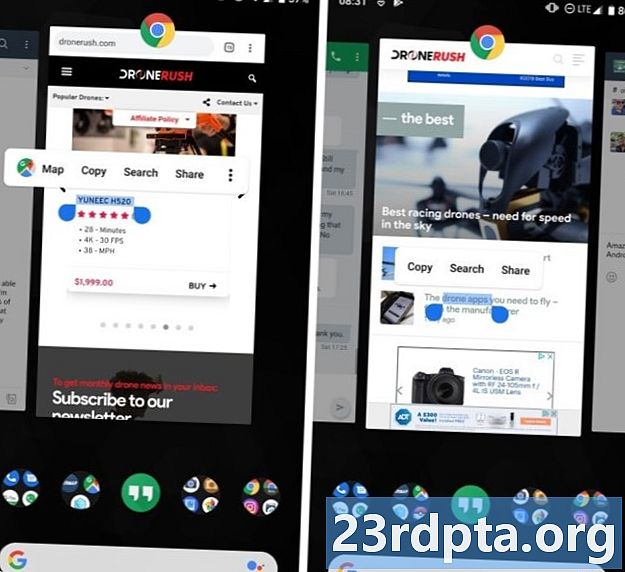
कुछ Android में अब पाठ को मेनू से कॉपी करने की शक्ति है।
3. आपके ऐप शॉर्टकट के लिए शॉर्टकट
Android Nougat या बाद में चलने वाले डिवाइस पर एक ऐप आइकन को टैप करें और दबाए रखें, यदि ऐप इसका समर्थन करता है, तो विभिन्न शॉर्टकट एक बुलबुले में दिखाई देंगे। यह एक स्मार्ट सुविधा है, जो उपयोगकर्ताओं को उनके माध्यम से टैप करने के बजाय ऐप के विशिष्ट भागों में प्रभावी रूप से टेलीपोर्ट करने की अनुमति देता है। लेकिन यह एक माध्यमिक लाभ के साथ आता है: आप शॉर्टकट बटन में से किसी एक को चालू करने के लिए ऐप शॉर्टकट को टैप और होल्ड कर सकते हैं।
उदाहरण के लिए, व्हाट्सएप को टैप और होल्ड करें और हाल ही के कॉन्टैक्ट्स सहित एक शॉर्टकट सूची दिखाई देगी। उन संपर्कों में से एक को टैप करें और दबाए रखें और आप उस संपर्क तक त्वरित पहुंच के लिए इसे होम स्क्रीन पर छोड़ सकते हैं।
यह अन्य चीजों के लिए भी काम करता है। हाल ही में खेले गए Spotify प्लेलिस्ट को अपने होम स्क्रीन पर पिन करना चाहते हैं? Google मानचित्र के माध्यम से अपने रूट होम को लोड करने के लिए एक बटन जोड़ने के बारे में क्या? बस संबंधित आइकन को टैप करें और दबाए रखें, फिर संबंधित शॉर्टकट को टैप करें और इसे जहां चाहें वहां रखें (ध्यान दें कि आपके पास Google मानचित्र में एक घर का पता होना चाहिए, या हाल ही में खेली गई Spotify प्लेलिस्ट, उन दोनों को प्राप्त करने के लिए) ।
यदि आप उन्हें खोदना चाहते हैं, तो आपको संबंधित ऐप्स के भीतर कहीं और ही शॉर्टकट की संभावनाएं मिलेंगी, लेकिन शॉर्टकट संभावनाओं की खोज के लिए यह तरीका बहुत अच्छा है, जिसके बारे में आपने कभी सोचा भी नहीं होगा।
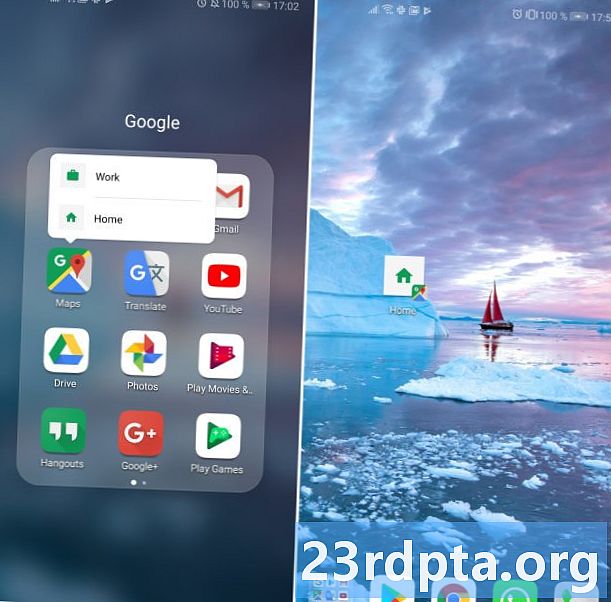
विभिन्न आइकन टैप करने और धारण करने का प्रयास करें कि आप किस प्रकार के शॉर्टकट बना सकते हैं।
4. अपने दो सबसे हाल के ऐप्स के बीच जल्दी से स्वैप करें
यह सुविधा एंड्रॉइड नौगट के आसपास से है, लेकिन यह उन लोगों में से एक है जिन्हें भूलना आसान है।
हाल के ऐप्स बटन को डबल टैप करने से आप अपने पिछले ऐप पर लौट आएंगे, जिसका अर्थ है कि आप समर्पित मेनू को खोले बिना अपने दो सबसे हाल के ऐप्स के बीच जल्दी से स्विच कर सकते हैं। यह एक महान समय-बचतकर्ता है, भले ही एनिमेटेड संक्रमण थोड़ा जानलेवा हो सकता है।
5. ये क्या गाना है?
एंड्रॉइड फोन "साउंड सर्च" नामक एक विजेट के साथ आते हैं जो Google सहायक के "यह क्या है?" सुविधा के शॉर्टकट के रूप में कार्य करता है। यह आपके स्मार्टफोन को संगीत के लिए सुनने की अनुमति देता है - चाहे वह टीवी, रेडियो, या कुछ और से आ रहा हो - यह पता लगाने के लिए कि क्या गाना चल रहा है।
ध्वनि खोज के लिए एकदम सही है अगर आप हमेशा के लिए गायब होने से पहले उस आकर्षक धुन को गाना चाहते हैं।
आम तौर पर, आपको Google सहायक को जगाने, रिकॉर्ड बटन दबाने, और पॉप अप करने के लिए "यह क्या गीत है?" बटन का इंतजार करना होगा। या, आप कह सकते हैं: "ठीक है Google, यह क्या गीत है?" जो कि यह जोर से और कितनी स्पष्टता से बोलता है, इसके आधार पर आप सुन सकते हैं या नहीं।
ध्वनि खोज विजेट एकल बटन के नल पर संगीत के लिए सुनकर इन समस्याओं को हल करता है - यदि आप यह पता लगाना चाहते हैं कि कौन गायन करता है जो उस आकर्षक धुन को हमेशा के लिए गायब कर देता है। बस अपने होम स्क्रीन पर एक खाली जगह को टैप करें और "विगेट्स" पर टैप करें, फिर मेनू के साथ ध्वनि खोज विजेट पर स्वाइप करें। इसे अपनी पसंदीदा होम स्क्रीन पर फेंकने के लिए टैप करें।

ध्वनि खोज संगीत प्रशंसकों के लिए एक वास्तविक मदद हो सकती है - और इसका मतलब है कि उन्हें कोई अतिरिक्त ऐप डाउनलोड नहीं करना है।
6. लॉक स्क्रीन सेट करें
यह एक ऐसी विशेषता है जिसके बारे में बहुत से लोग जानते हैं, लेकिन कभी-कभी इसके लिए एक अच्छे उपयोग के मामले को याद करते हैं। "माई डिवाइस" बनाने के बजाय - या कुछ इसी तरह बेकार - मैं अपनी लॉक स्क्रीन के रूप में एक ईमेल पता रखना पसंद करता हूं, अगर मैं कभी भी अपना डिवाइस खो देता हूं। इस तरह, अगर किसी को यह मिल जाता है, तो मुझे उसकी वापसी की व्यवस्था करने के लिए मुझे ईमेल करने की आवश्यकता है।
क्या मेरा फोन कभी चोरी हो जाना चाहिए, इसका मतलब यह है कि मेरा ईमेल पता गलत हाथों में दर्ज होगा; हालाँकि, मुझे लगता है कि एक अच्छे सामरी की संभावना से मेरी चिंता पूरी तरह से दूर हो गई है और मुझे अपना खोया हुआ फोन मिल गया और उसे वापस पाने में मदद मिली।
लॉक स्क्रीन सेटिंग मेरे हैंडसेट पर "होम स्क्रीन और वॉलपेपर" मेनू में है, लेकिन आप इसे अपने आप सुरक्षा विकल्पों में पा सकते हैं।

यदि आप कभी भी अपना फोन खो देते हैं तो आपकी लॉक स्क्रीन पर एक ईमेल पता होना एक बड़ी मदद हो सकती है।
7. लॉक स्क्रीन अधिसूचना सामग्री छुपाएं
लॉक स्क्रीन नोटिफिकेशन नए s पर एक नज़र प्रदान करने के लिए बहुत अच्छा है, लेकिन कभी-कभी उनमें संवेदनशील सामग्री होती है। जब आप अन्य लोगों के आसपास होते हैं, तो आप इन सूचनाओं को निजी रखना चाह सकते हैं।
आपके फ़ोन के "नोटिफिकेशन" सेटिंग मेनू (या "लॉक स्क्रीन और सिक्योरिटी" या समान) में, आपको इन सूचनाओं को पूरी तरह से अक्षम करने का विकल्प मिलेगा, लेकिन दोनों दुनिया के सर्वश्रेष्ठ पाने का एक तरीका भी है। फोन को अनलॉक किए जाने तक अपनी सामग्री को निजी रखने के दौरान "शो लेकिन हाइड कंटेंट" विकल्प अधिसूचना को अनुमति देगा।
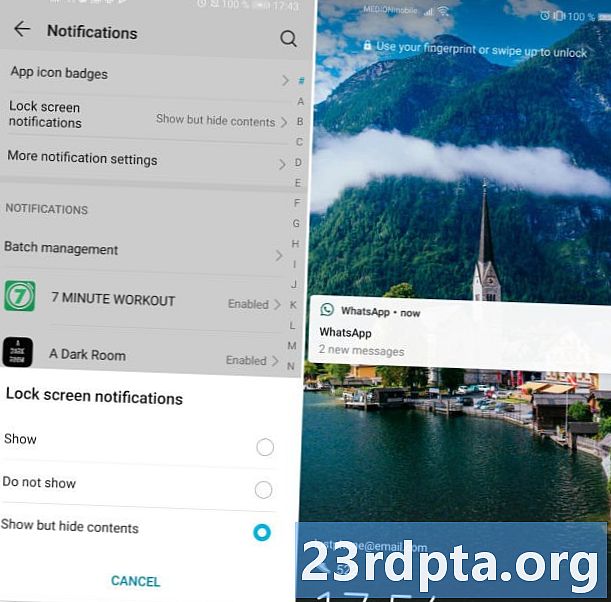
क्या आप किसी को अपने दम पर नहीं चाहते हैं? लॉक स्क्रीन पर वे जो कहते हैं उसे छिपाएं।
बोनस: अपना फ़ोन बंद रहने के दौरान अपना अलार्म रखें
लगभग सभी आधुनिक एंड्रॉइड फोन इस सुविधा का समर्थन करते हैं, हालांकि आप इसके बारे में नहीं जानते होंगे। यदि आप अपनी डिवाइस की बैटरी को रात के माध्यम से बचाना चाहते हैं, तो आप अपने सुबह के अलार्म को प्रभावित किए बिना अपने फोन को सुरक्षित रूप से बंद कर सकते हैं।
जैसे ही आप सामान्य रूप से अपना अलार्म सेट करेंगे, अपने फोन को स्विच ऑफ कर दें, और अलार्म बजने पर तैयार होने से पहले यह एक मिनट में स्विच हो जाएगा। कुछ हैंडसेट आपको याद दिलाते हैं कि अलार्म बजने पर आपका फोन जाग जाएगा; कभी-कभी महत्वपूर्ण स्नूज़ बटन आपके लिए भी होगा।
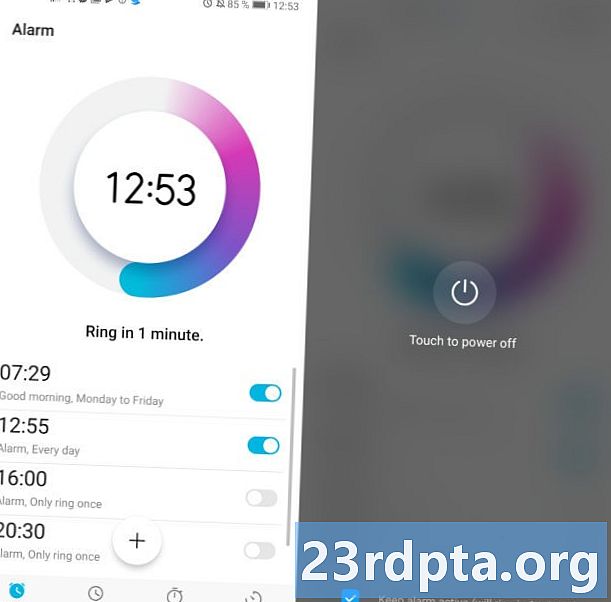
जब तक इसका कुछ चार्ज है, तब तक आपका अलार्म बज जाएगा, भले ही आपका स्मार्टफोन स्विच ऑफ हो गया हो।
आपके पसंदीदा अल्पज्ञात Android ट्रिक्स क्या हैं? टिप्पणी में उन्हें चिल्लाओ।